對於有備份需求的人來說,限速還不是最大的問題,畢竟花錢就能解決,最主要的在於存的文件、資源會莫名消失,而且過往發生的事表明,即便是辦公文檔也不見得就能逃過被吞噬的命運。
當然,這不是說網盤就不好,畢竟網盤的出現對我們的工作、娛樂還是提供了極大的便利,只是網盤有其不可避免的缺陷,也因此,越來越多的人選擇把網盤作爲中轉站,重要資料都採用更安全、容量更大的NAS進行備份。
而隨着新勢力的加入,如今NAS的使用門檻遠不如從前那樣高,這一點既表現在價格配置上,也表現在系統功能上,像綠聯今年新發布的一款2000元級的家用NAS DXP4800,不僅搭載了英特爾N100處理器,還支持最高16GB DDR5 4800MHz內存。
要知道,其他品牌更貴的機型也是普遍支持DDR4內存,而且N100的基礎頻率爲1.80GHz,睿頻最高可達3.40GHz(單核)或3.20GHz(全核),集成了英特爾超核芯顯卡,有24個執行單元和192個着色器;基礎頻率爲750MHz,性能表現非常給力。
此外,這款NAS搭載的是綠聯全新的自研NAS系統UGOS Pro,除了更加簡單易用,功能也更爲豐富,除了基本的影音、備份、雲文檔外還支持AI相冊,藉助出色的硬件配置,Docker、虛擬機等NAS進階功能也能輕鬆應對,最主要的是省心,不用費力折騰就能用。
綠聯DXP4800簡單開箱
綠聯的新系統有很多亮點,相應的DXP4800的配置也不差,所以還是先簡單介紹一下。首先來看看外觀,設計得比較方正,機身上有綠聯的標誌,然後機箱材質是金屬的,做了磨砂工藝,手感不錯。

配備4個SATA盤位,單盤位最大支持22TB的硬盤,家用是絕對夠了的,對於中小企業、團隊辦公,加上2個固態盤位,最大支持96TB,基本也沒有什麼壓力。此外,硬盤盒除了常規的卡扣固定外也貼心設計了兒童鎖,可以防止兒童誤操作,有助於硬盤和數據安全。

硬盤位下方從左到右依次是電源鍵、硬盤指示燈、SD 3.0卡槽、USB-C口、USB-A口,在NAS上配備SD卡槽還挺少見的,而且綠聯相冊兼容RAW、HEIC、HEIF、GIF、PEF、ASF等多種格式圖片,對於相機用戶來說挺實用,USB-A和USB-C也都是USB 3.2 Gen2規格的,支持10Gbps傳輸。

然後硬盤盒也設計得非常靈活,採用卡扣固定,不需要用螺絲,拆卸、安裝硬盤都非常方便,並且盒上還提供了安裝教程,即便是新手也無需擔心。

機身風扇側還非常貼心地配了一塊磁吸可拆卸防塵網,可以減少外部灰塵及寵物毛髮順着風道進入內部破壞硬盤、電路等,風扇下方從左到右依次是HDMI接口、USB 3.2 Gen1、USB 2.0*2、兩個2.5G網口以及電源接口。有一說一,接口配置規格還挺高。

機身底部貼了設備碼,可掃碼綁定,另外還有一塊可拆卸的蓋板,採用卡槽+螺絲設計,拆卸只需要擰兩個螺絲就行,又省事了不少。

打開蓋板後可以看到,出廠配備8GB的三星DDR5 4800MHz內存,內存槽只有一個,擴容需更換單條16GB的內存條,另外還有2個M.2固態盤槽位,單槽最高支持4TB固態硬盤。SATA硬盤可用於存儲備份,但要想流暢玩Docker、虛擬機,固態盤就很有必要了。

至於硬盤,選配的是兩塊4TB希捷酷狼NAS專用盤,輕巧風噪小,而且綠聯還專門準備了獨立的包裝,非常精緻抗壓。

除了機身外,還有一個非常精緻的配件盒,有使用說明、保修卡、電源、雙網線、安裝螺絲及螺絲刀,甚至還配了兩個非常厚的固態硬盤散熱貼,這樣就不用另外買了,感覺挺貼心。

可以看出來,作爲一款2000元級的4+2盤位家用NAS,綠聯DXP4800除了主要硬件性價比高外,在包裝、配件等方面也非常用心,整體誠意還是挺足的。
全新升級UGOS Pro系統,純淨易用
經過一番升級之後,綠聯自研的全新UGOS Pro系統帶來了巨大的變化,界面變得更加簡潔清晰,佈局非常接近電腦桌面,新設備註冊也會有非常詳細的提示和教程,不用擔心部署門檻高、耗費精力等問題。

桌面的相關功能也支持快速搜索。
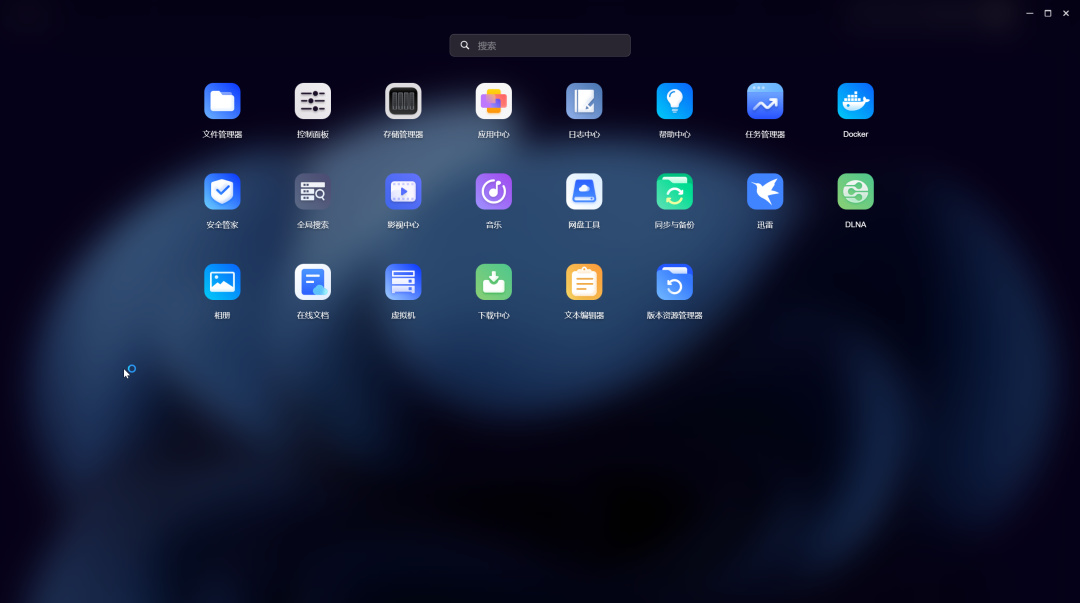
此外,UGOS Pro系統還支持全局搜索功能,在電腦上用過Everything的都知道全局搜索在查找大量文件的時候有多便捷。桌面右上角有一個搜索圖標,點擊就會彈出搜索框快速搜索。
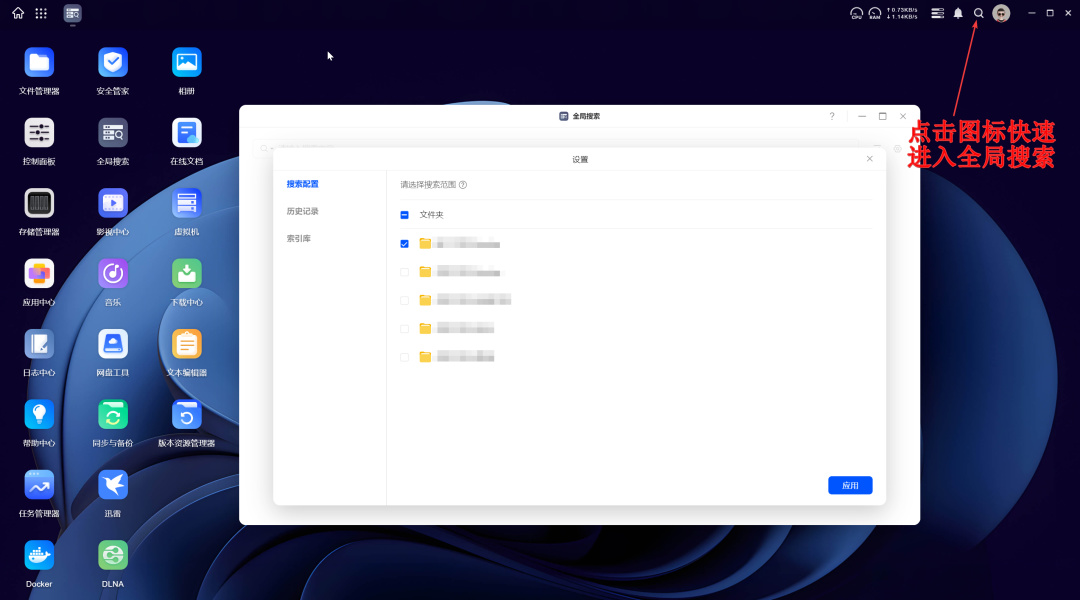
更易操作的控制面板+應用中心
在新系統中,綠聯對NAS原來的“設備管理”也進行了改進,升級成了控制面板,打開之後可以看到有連接與訪問、通用設置、系統服務三大類。
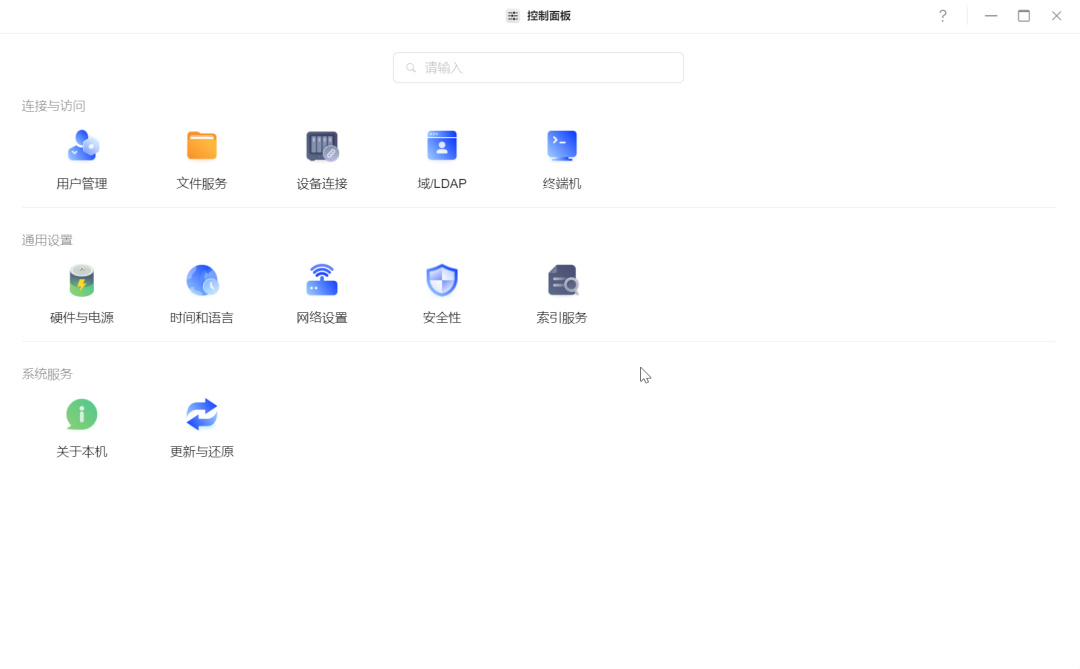
可以直接通過控制面板創建、邀請、導入新用戶,管理設備、設置網絡,對系統進行更新升級或者還原,簡單來說就是用哪個功能一眼就能看到,不再需要費力找。
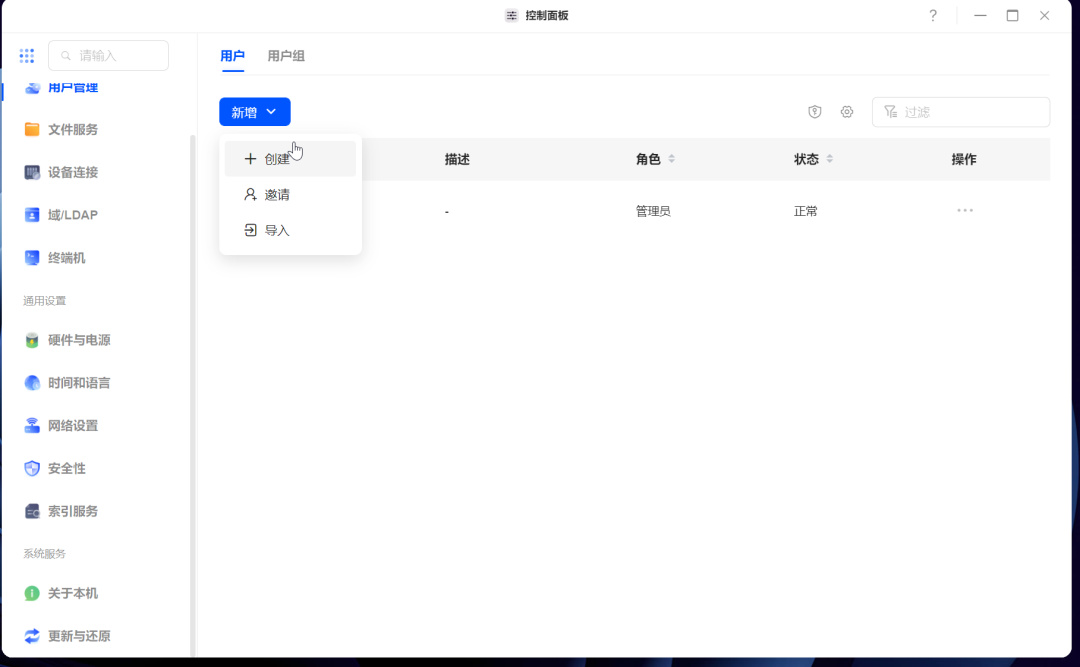
不過我覺得最值得誇的還是自帶的應用中心,提供了包括系統、備份、娛樂、安全等多種應用工具,直接下載就能用。

此外,還可以點擊右上角的手動安裝從電腦端上傳或者選擇綠聯NAS設備上的應用進行安裝,有一種在爲未來佈局的感覺,可能隨着市場的不斷擴大,以後會有第三方開發者針對綠聯的NAS設備自行開發實用工具。
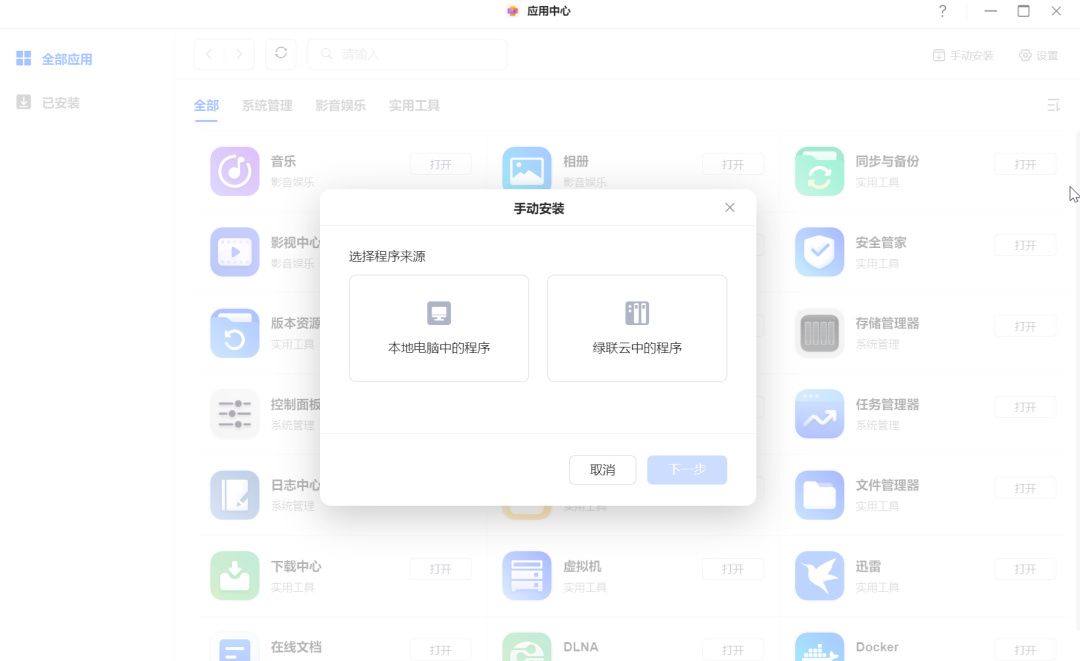
遠程訪問+多端支持,打通服務壁壘
關於訪問,綠聯支持設置自定義域名,通過將自定義的域名指向對應的綠聯雲,就不需要記住機器的IP地址了。
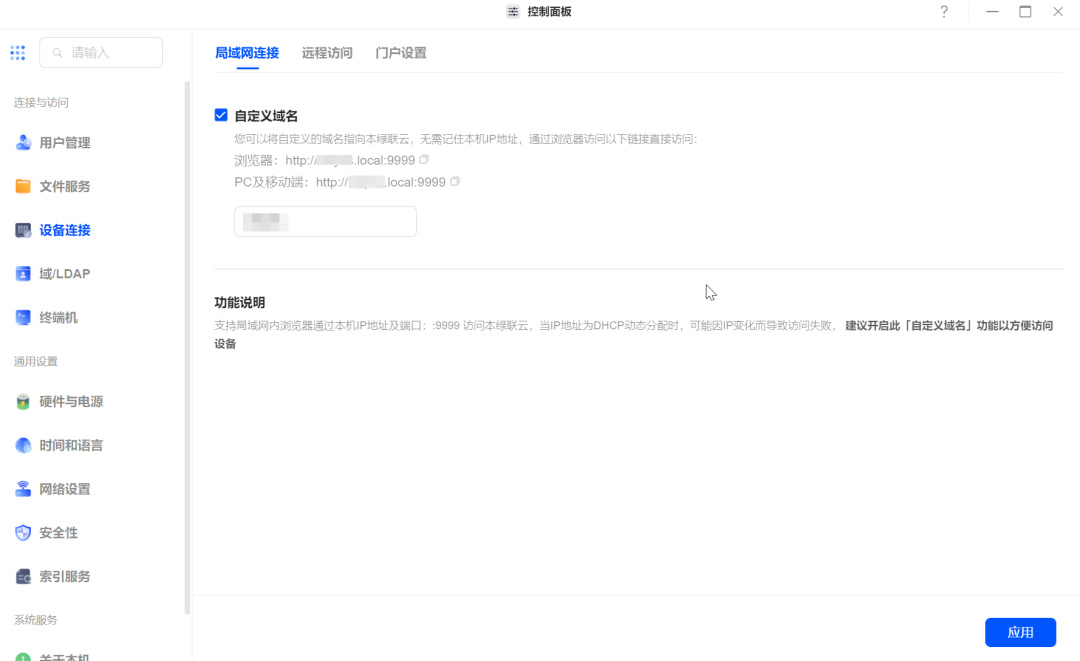
同時,爲了方便遠程使用NAS服務,綠聯也提供了UGREENlink和DDNS兩種方式,UGREENlink可以直接開啓,同樣支持自定義ID,設置好之後就可以在瀏覽器或者客戶端輸入對應的連接登錄進行遠程訪問了,非常適合沒有外部IP的用戶,如果有外部IP,也可以通過DDNS開啓遠程訪問服務。
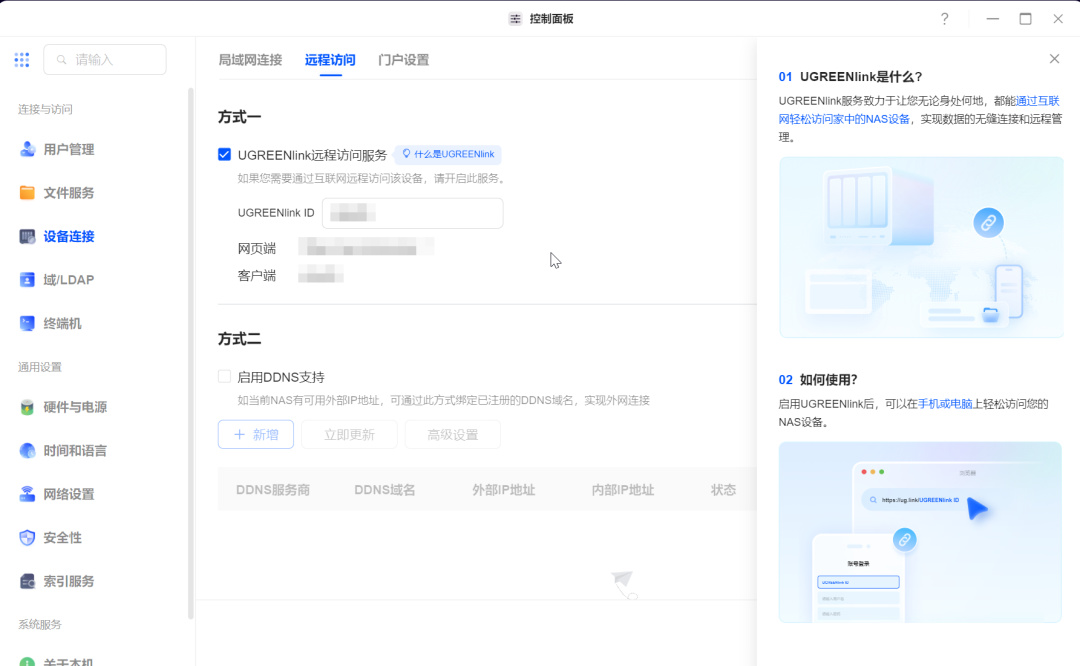
至於系統及平臺的適配,也考慮得非常全面,不管是安卓還是蘋果系統的電腦、手機又或者是電視端,都有對應的應用可供下載安裝,這樣不管是手機、電腦備份還是用電視觀看NAS上影視劇、聽音樂,都能快速操控。

手機端的界面也非常簡潔,功能和電腦端的都一致,像遠程訪問服務、用戶權限等都可以直接在手機上設置,管理起來更加方便。

順便提一下,如果觀影需求比較大,可以通過綠聯NAS提供的多種連接方式進行場景適配,總之就是怎麼方便怎麼來。

網盤+下載,獲取資源更輕鬆
爲了方便獲取資源,綠聯UGOS Pro系統也提供了網盤、下載工具、迅雷等多種方式,不需要複雜的部署,下載安裝就能用。

網盤添加之後就可以進行雙向傳輸備份了,下載工具支持通過鏈接或文件新建,非常方便。

至於迅雷,也是很常用的下載工具,可以直接通過迅雷將影視劇下載到NAS上進行觀看,節省手機、電腦存儲空間。
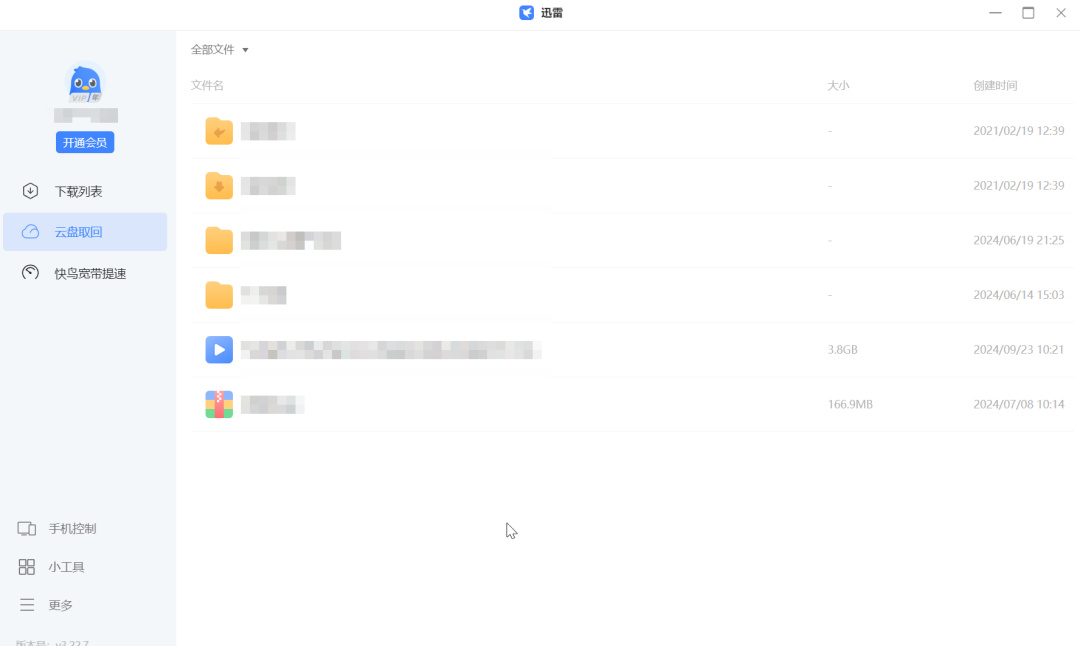
強大影視、音樂工具,玩轉影音娛樂
很多人選擇NAS,除了備份外還有一大用途就是影音娛樂,從實際體驗來看,綠聯的影視中心和音樂功能確實做得不錯。首次打開影視中心需要創建一個媒體庫,按提示填寫即可。
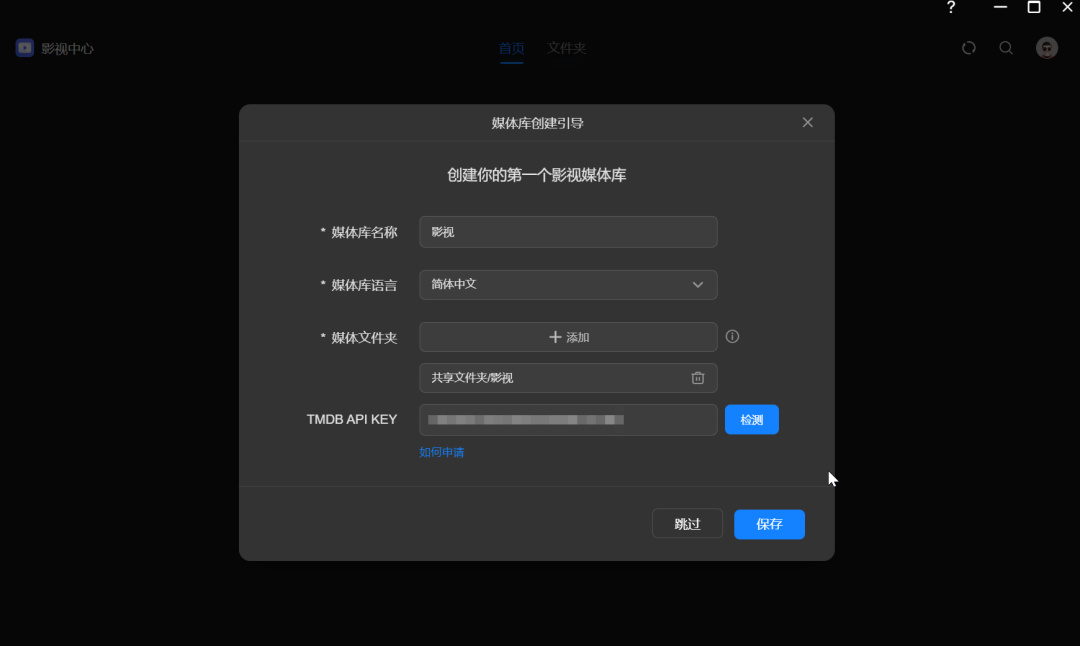
影視海報牆數據源用的是TMDB,在TMDB上直接申請API即可,申請成功之後將API密鑰複製到TMDB API KEY,然後點擊保存即可。
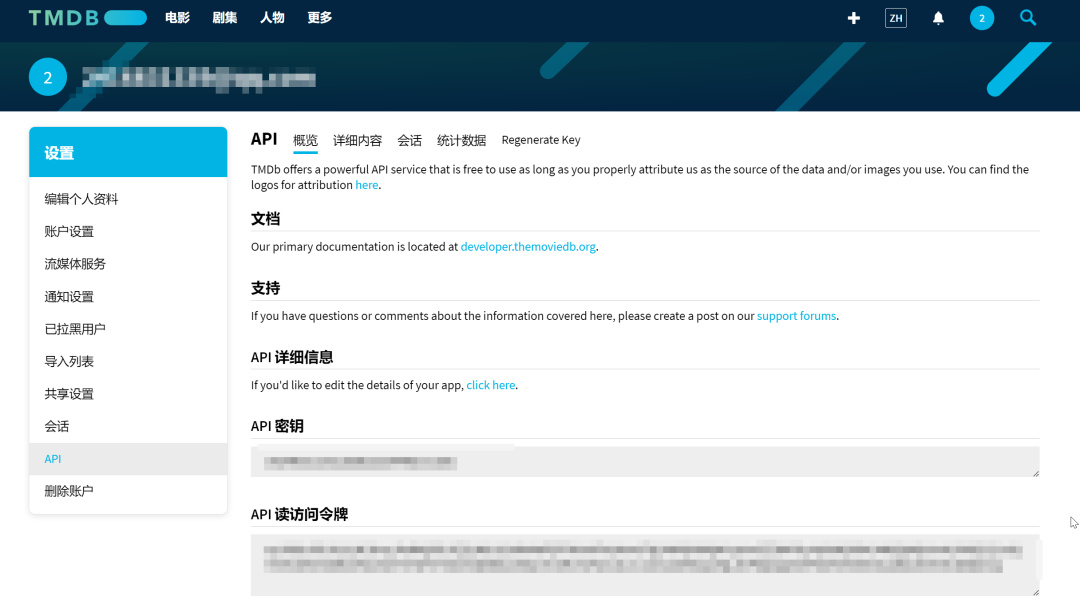
刮削速度非常快,保存之後就可進入媒體庫,海報牆提供多種展現形式和排序方式,也支持按時間、類型等進行篩選。支持創建多個媒體庫,有需要的話可以在右上角的控制檯進行添加,爲了方便管理,一般建一個就夠了。
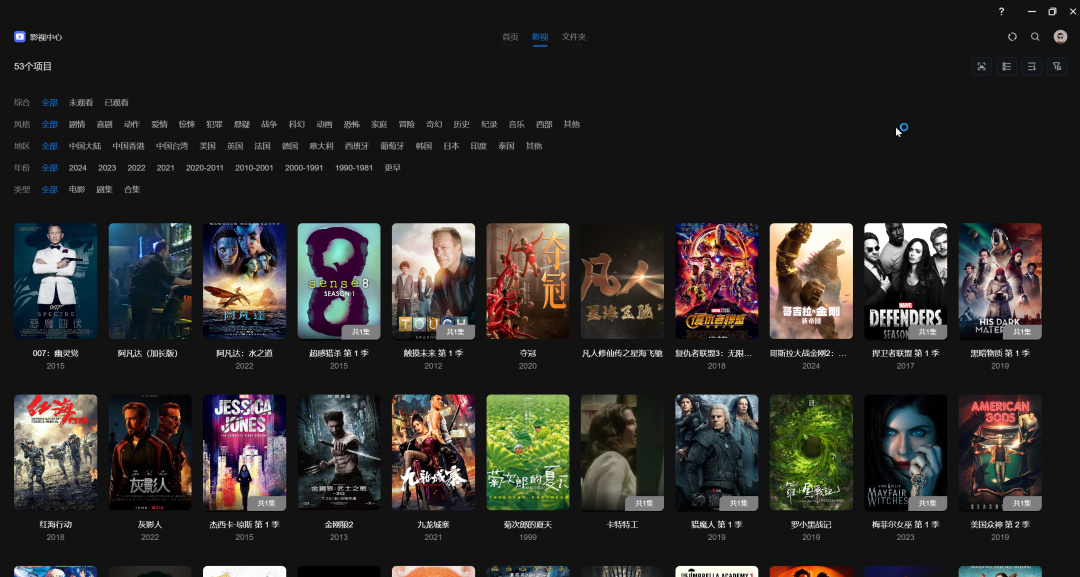
點開一部電影,可以看到評分、風格、主演、介紹等信息,還挺全面的。
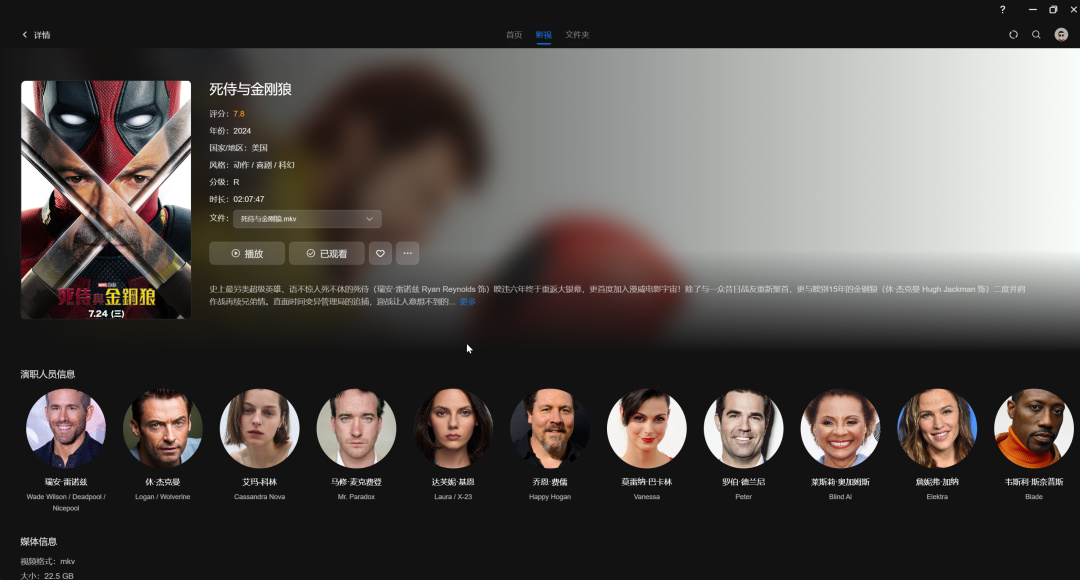
內置的播放器也很強大,支持杜比視界、HDR、藍光、4K、8K(部分機型)視頻播放。可以設置畫面比例、切換解碼方式、調節畫面色彩,同時也支持倍速播放。
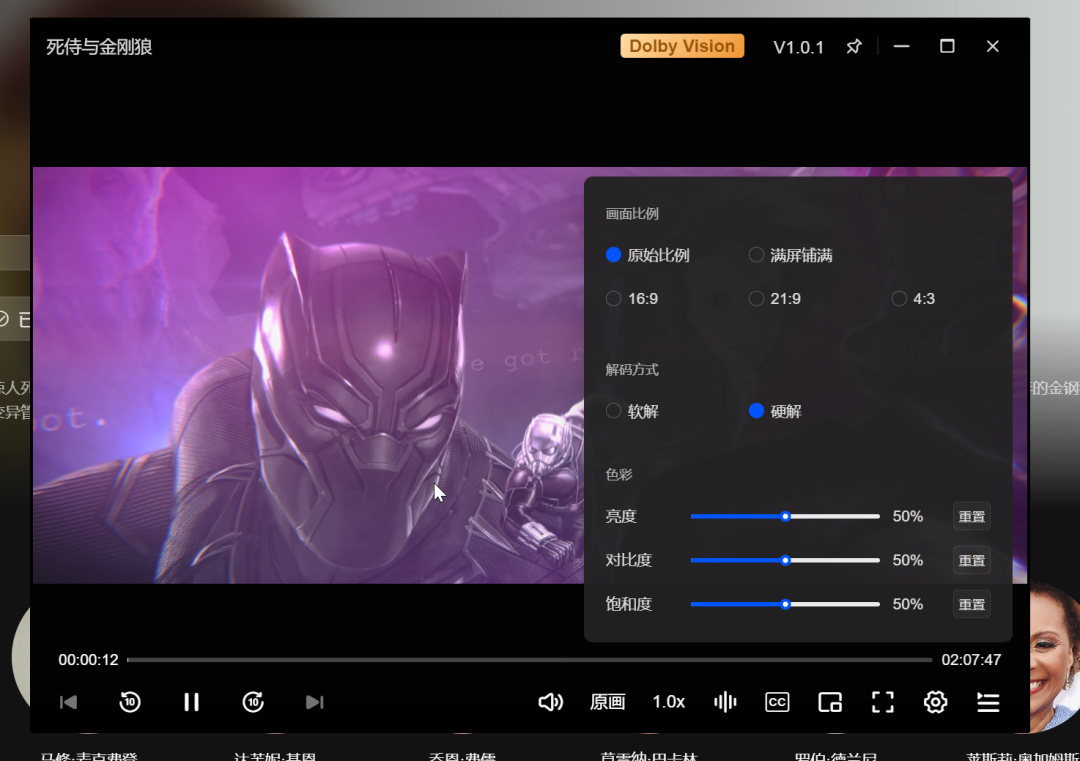
至於音軌、字幕切換,同樣也是支持的,還可以手動添加本地字幕,設置字幕大小、高度,調節時間軸等。
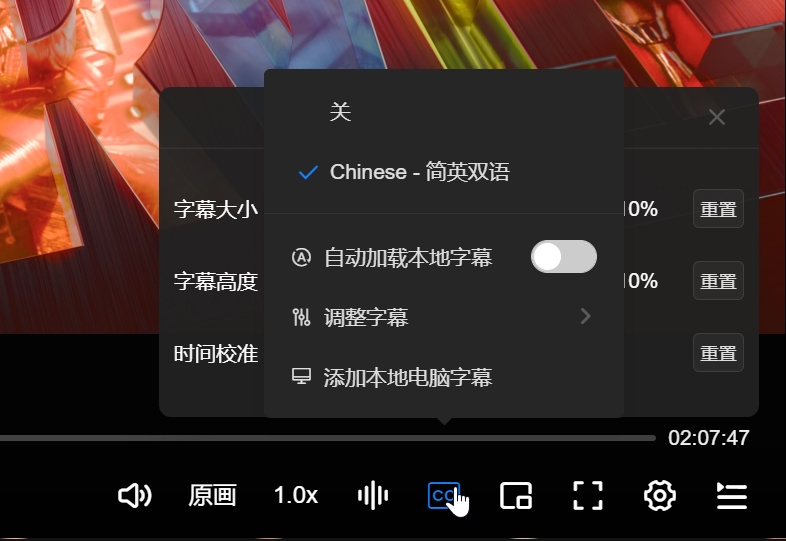
至於音樂功能,封面雖然不像影視中心那樣可以自動刮削,但如果文件本身有歌詞、專輯封面,也是可以識別的,同時也有自帶文件夾、專輯、類型、歌手等分類方式。
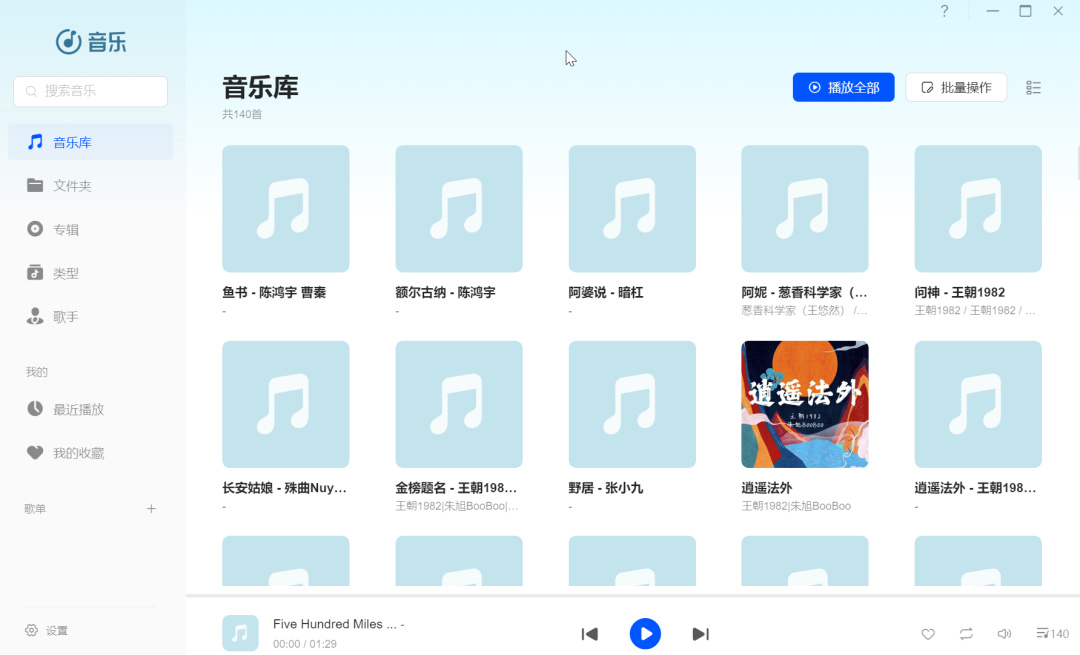
播放器界面非常簡潔,可以創建歌單、收藏自己喜歡的歌曲。
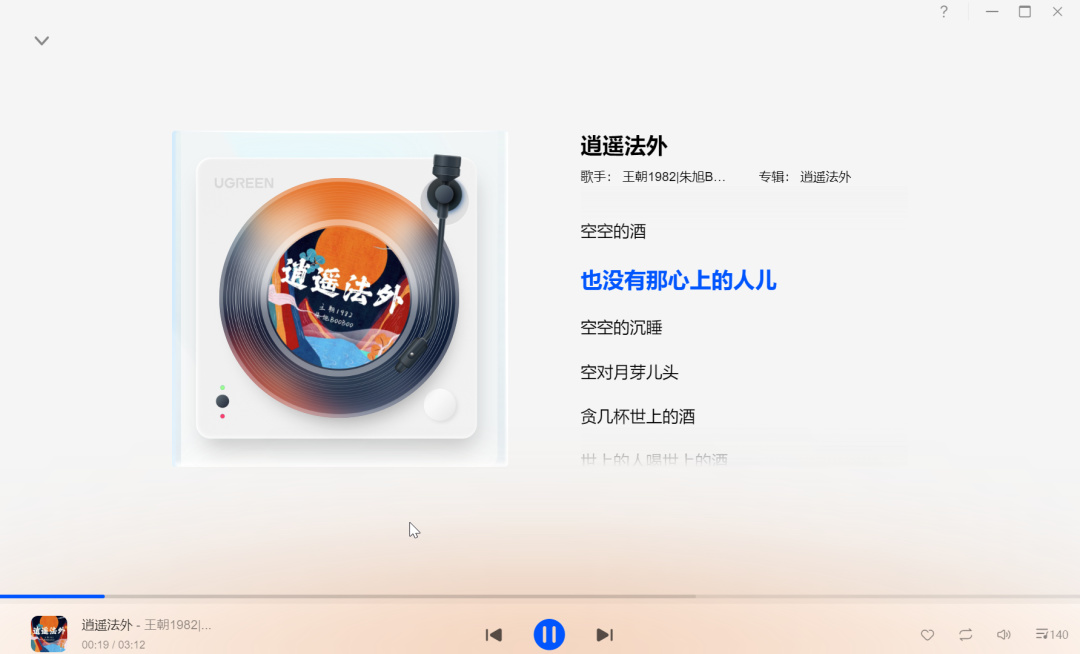
AI相冊加持,照片不止於備份
平時的生活、旅行、帶娃有很多值得記錄的畫面,不管是用手機還是相機拍攝,存儲空間都有限,刪掉又覺得可惜,使用NAS備份是一個非常好的方法。
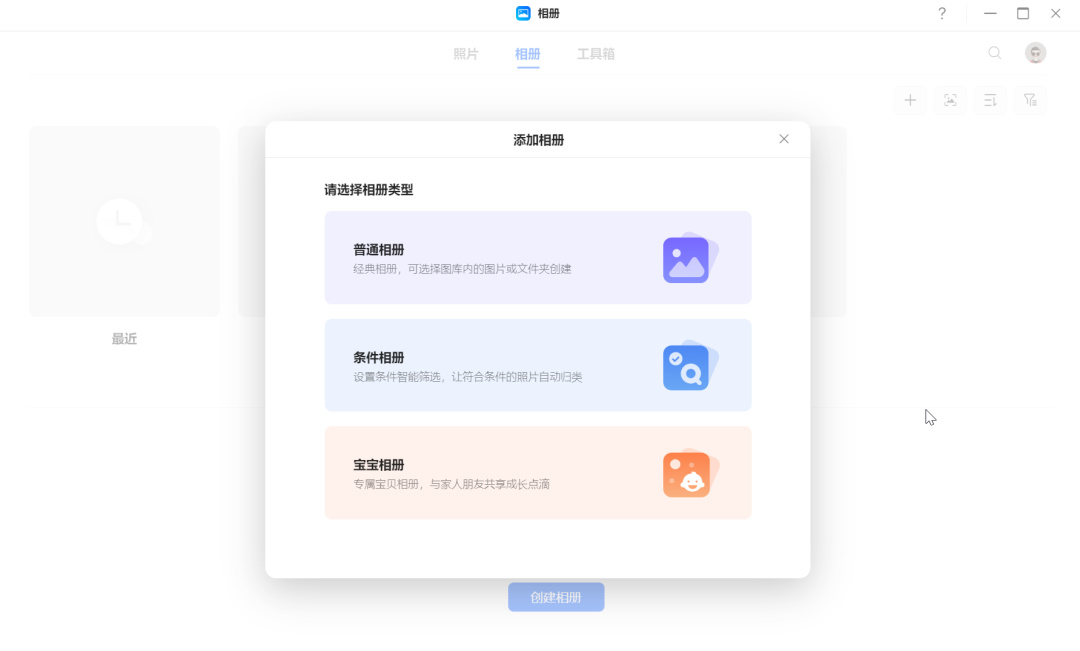
前面有提到,綠聯雲相冊兼容多種圖片格式,其實不止於此,它還具有非常強大的AI相冊管理功能,比如支持AI智能搜索、畫面識別等。
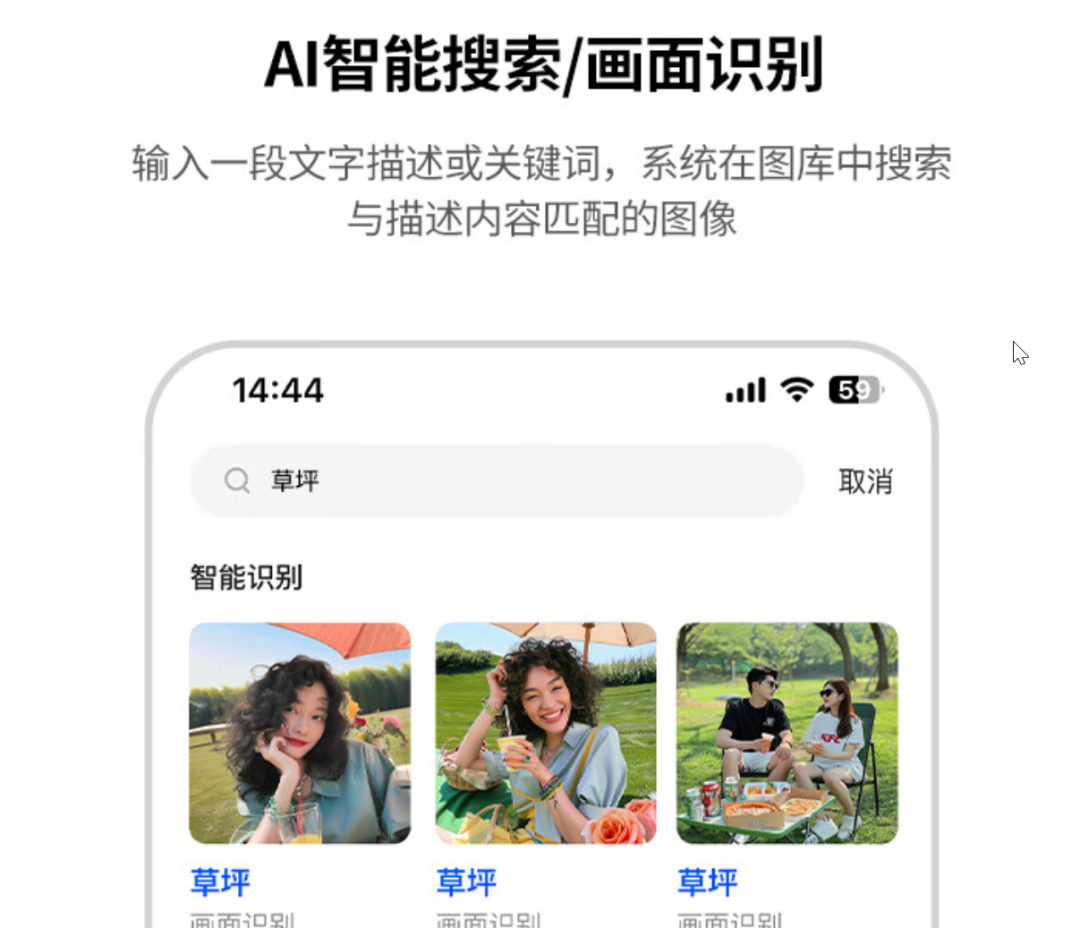
也能夠結合圖庫範圍、時間、文件類型、人物、位置、場景等要素進行智能分類、篩選,也可以識別照片上的文字內容,方便複製、搜索。

當然最強大的還是自學習AI模型訓練,通過自主訓練模型,可以更精準地識別、分類,模型算力由CPU提供,無需外部網絡,不會涉及隱私安全問題。
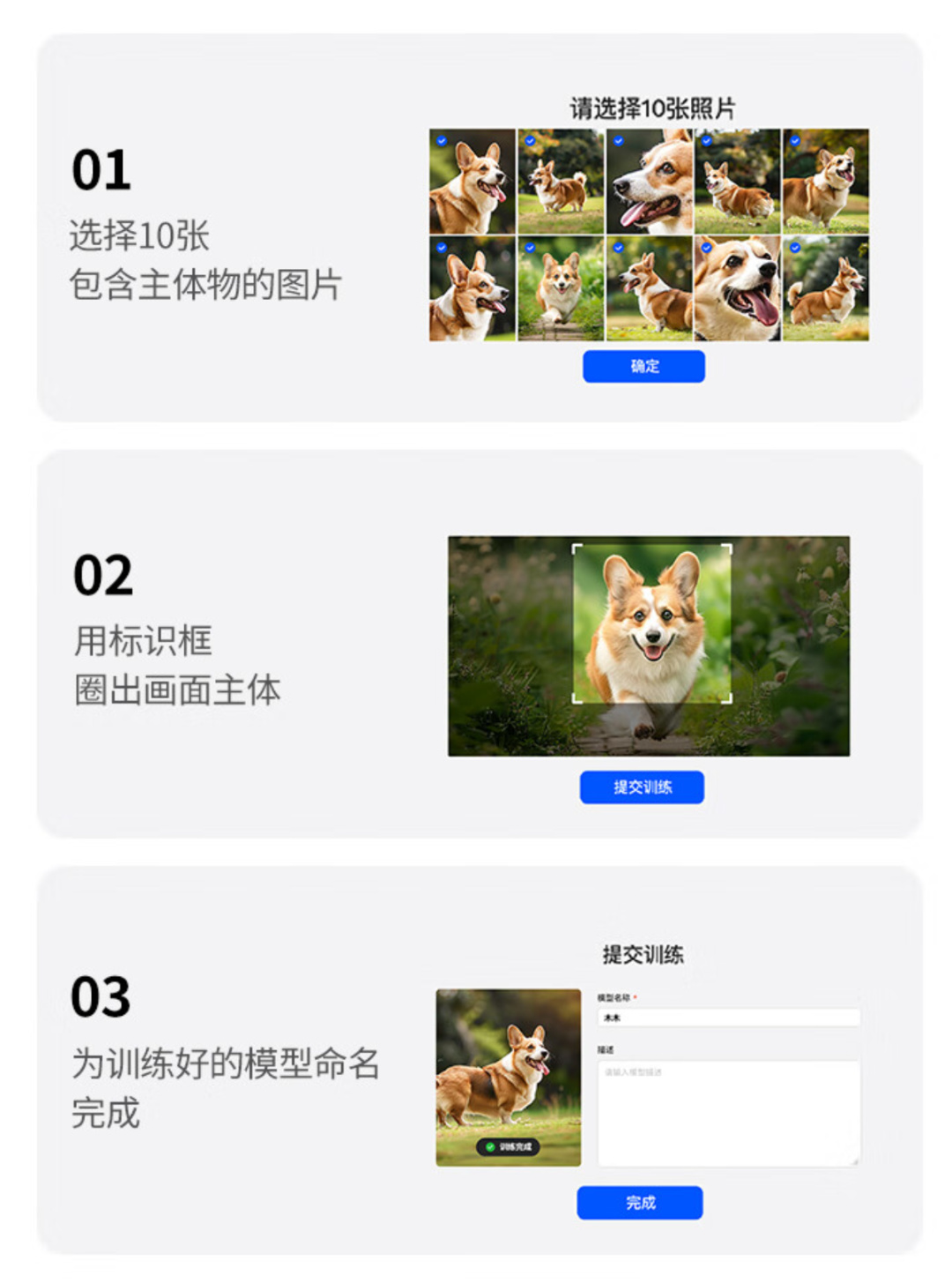
對於證件等涉及隱私的照片,瀏覽時也會自動識別並進行模糊處理,更好地保護個人信息。
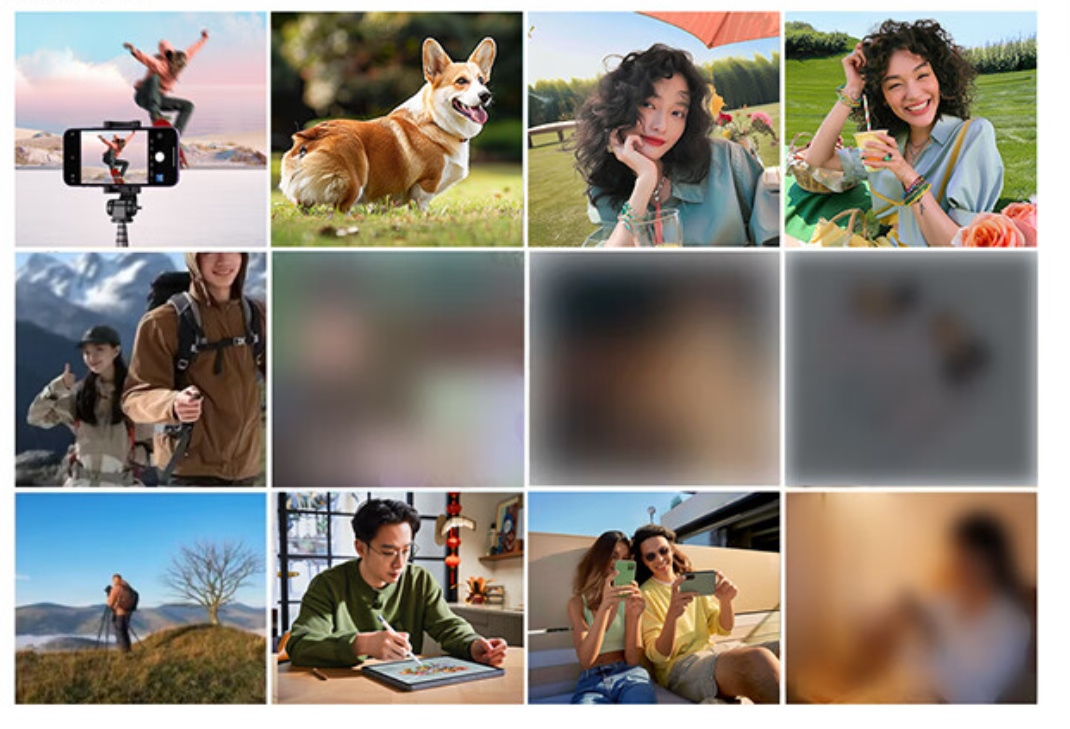
此外,還可以對好友上傳照片、重複照片、分享照片進行管理,即使存儲大量照片,也可以做到整齊有序。
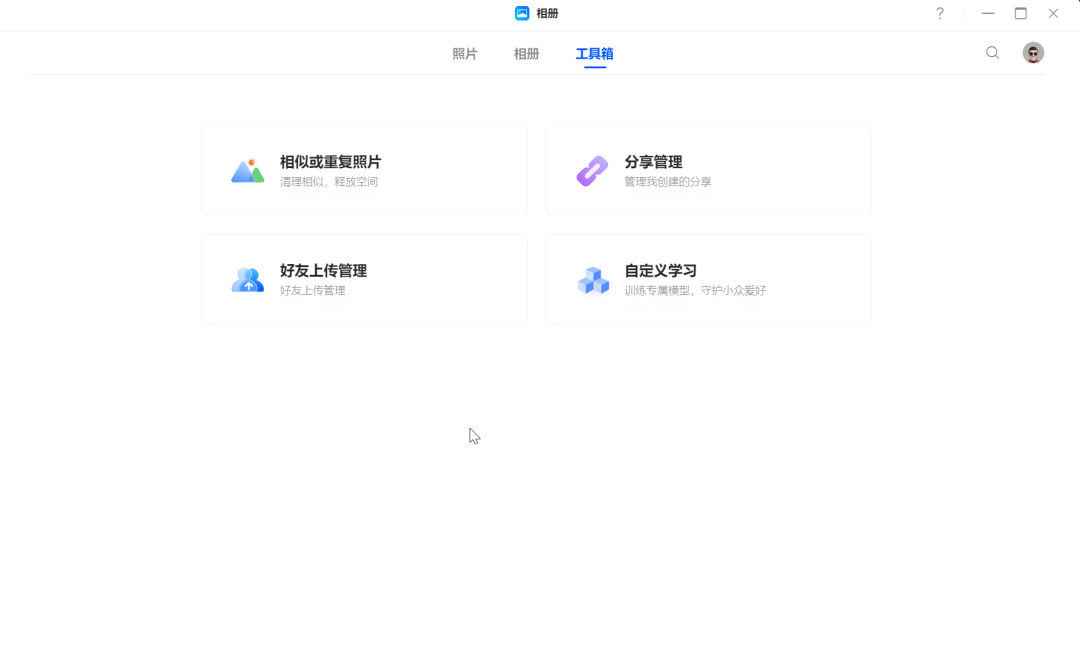
Docker+虛擬機,體驗NAS進階玩法
對於NAS用戶來說,即便前期是小白,在具備一定基礎之後必然會走上玩Docker和虛擬機的道路,因爲這兩個東西不僅可以帶來折騰的樂趣,還非常實用,而在綠聯UGOS Pro系統上,操作起來就更簡單了。
首先來看看Docker,打開之後就是運行概況,可以很直觀地看到運行的項目、資源佔用等信息,同時右上角還提供了教程鏈接供學習,在項目、容器中,可以創建自己需要的服務。
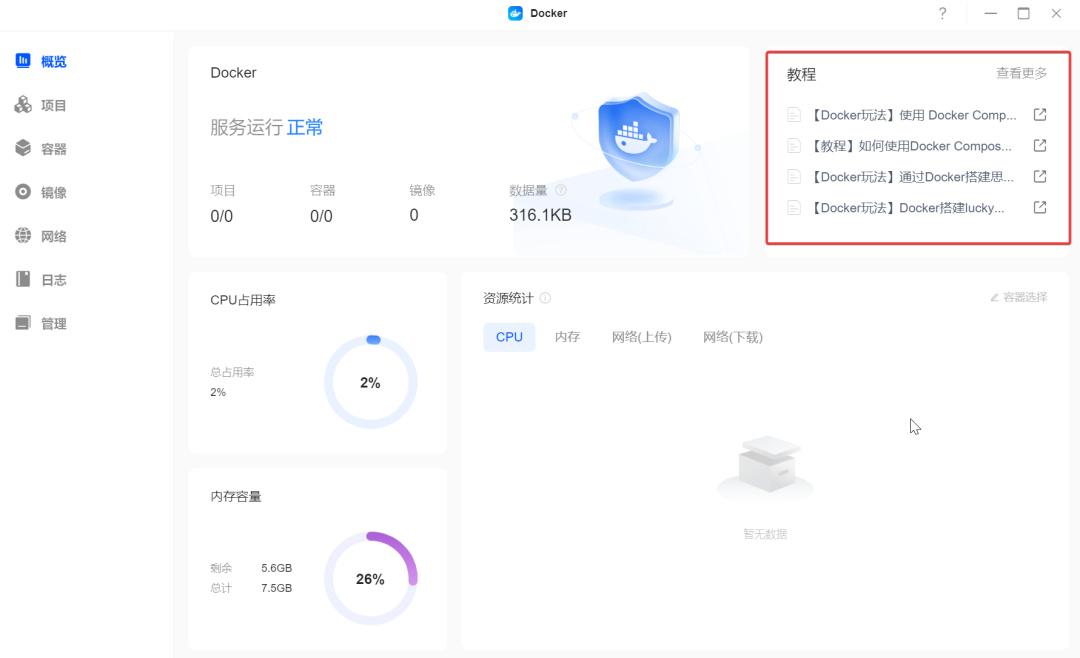
然後是玩Docker必備的鏡像獲取,綠聯的Docker將鏡像分成了常用鏡像、鏡像倉庫、本地鏡像三大類,可以直接點擊添加鏡像獲取下載,輸入鏡像名稱,版本可保持默認,也非常方便。
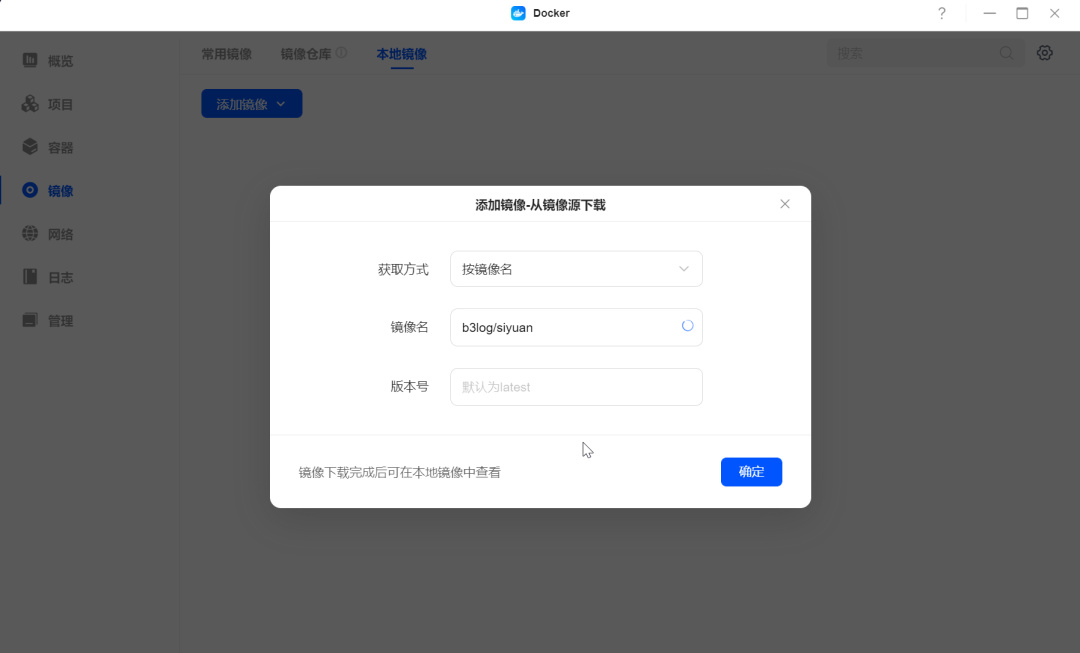
不過因爲Docker自身的原因,在國內的服務並不穩定,所以很多時候還得依賴第三方鏡像庫纔行,可以在鏡像倉庫中直接添加第三方倉庫鏈接,或者爲Docker官方倉庫配置加速服務。

至於虛擬機,我個人覺得比Docker還簡單。以創建一個win11系統的虛擬機爲例,首先需要下載一個ios格式的系統鏡像,可以直接下載到綠聯雲上,也可從電腦端上傳,我是直接把U盤插綠聯雲上,速度會快一點。
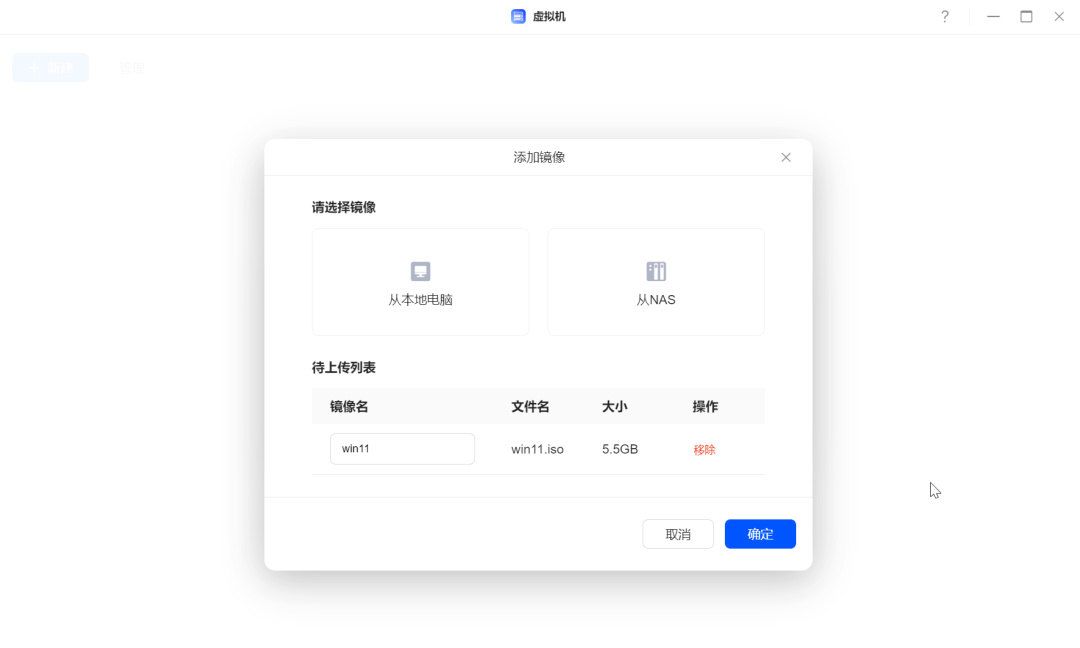
鏡像導入完成之後點擊新建,選擇上傳的鏡像,然後填寫相關參數配置,網絡選擇virtio,網卡選擇宿主機,其他基本保持默認就行,全部填好之後點擊完成就創建成功了。
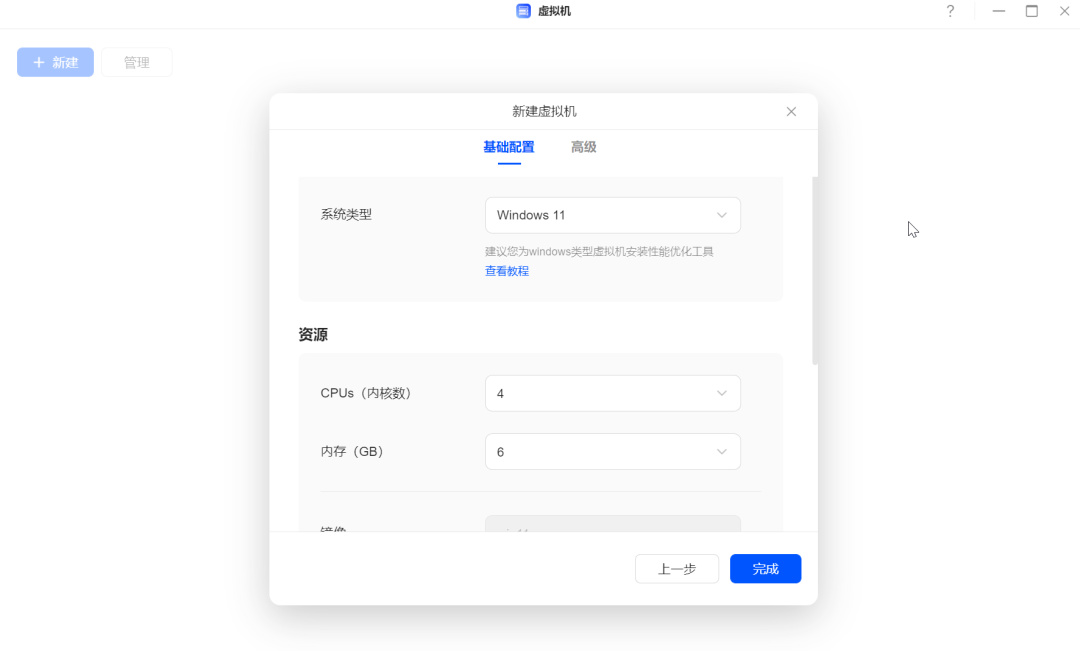
在虛擬機中點擊新建的虛擬機服務進行連接就能通過瀏覽器進入虛擬機界面了。
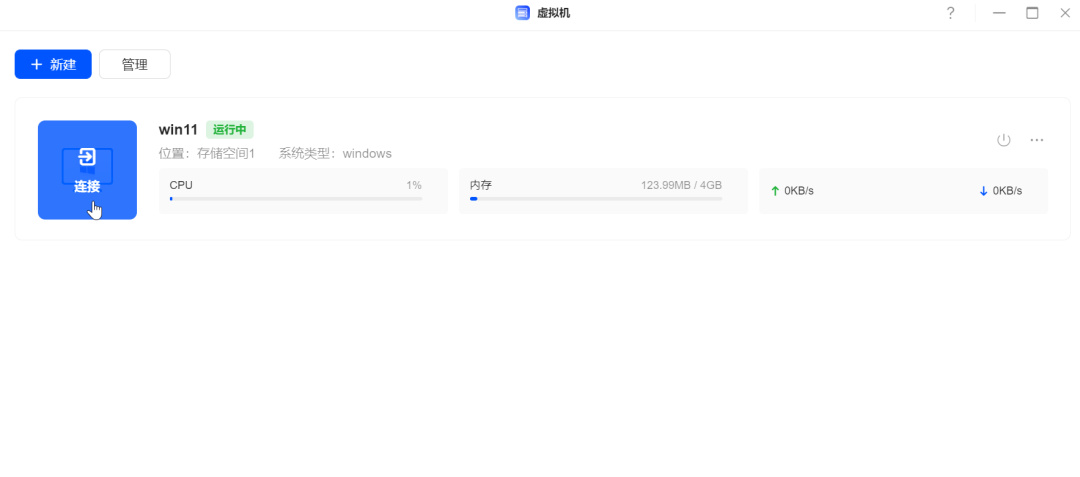
首次使用需要配置系統,和電腦重裝系統操作是一樣的,按提示選擇就行,非常簡單。出現登錄界面時按【Shift+F10】輸入 oobe\BypassNRO.cmd即可跳過。
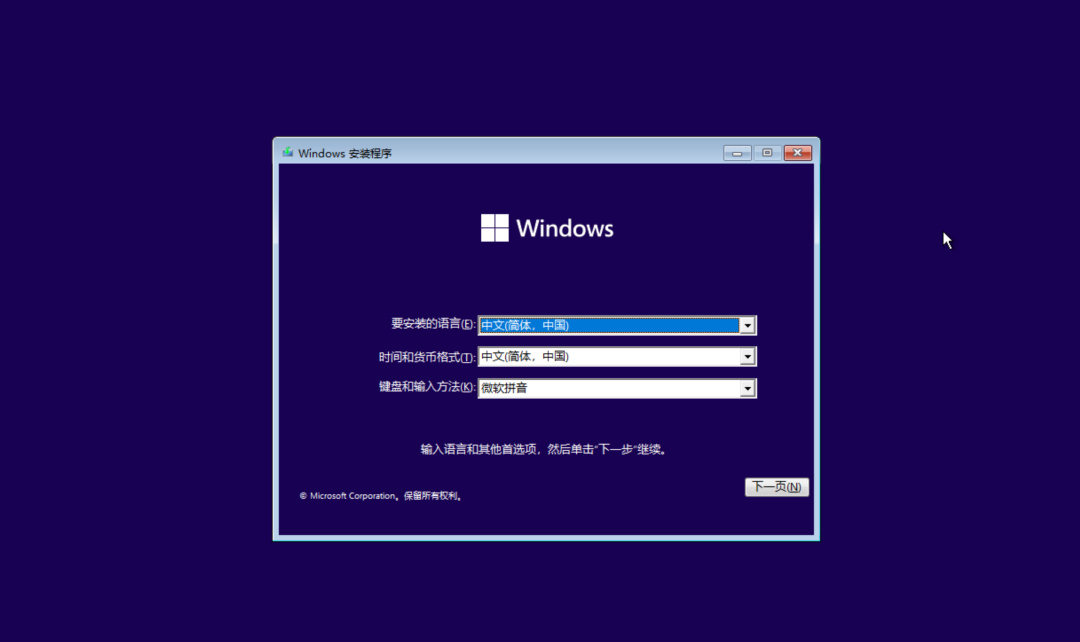
之後取決於安裝的系統版本,可能還會有一個win11官方的升級過程,耐心等待即可,升級完成就能進入虛擬機桌面了。
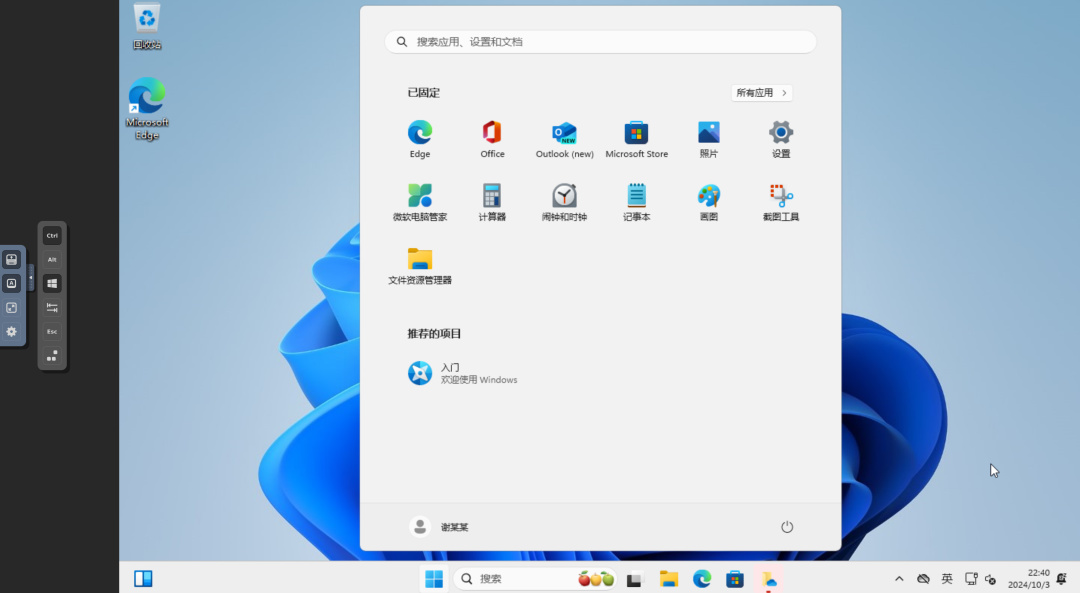
以上就是關於綠聯DXP4800以及全新UGOS Pro系統的體驗分享,整體來說還挺全面,可以方便有需求的朋友瞭解綠聯NAS的各項功能。從我個人的使用情況來看,感覺綠聯DXP4800在衆多NAS產品中確實是一款配置非常均衡的水桶機,不管是CPU、內存還是盤位、接口,都給得很足,家用商用都有用武之地。
系統方面,從UGOS到UGOS Pro,綠聯不斷從用戶的實際需求點出發,功能上不僅能滿足普通用戶的日常存儲,同時對於一些自媒體創業者、工作室能夠提供更多樣化的團隊服務。
隨着近些年的發展,綠聯不僅讓NAS硬件價格更加親民,系統配置門檻也更低,常用的影視、備份已然功能豐富且使用安心,高階的Docker、虛擬機,設置以及使用也十分便捷高效,對於NAS新用戶或不喜歡麻煩的人來說真的非常友好。
總之,如果你追求便捷並且希望有一臺性能給力、上手簡單、功能豐富的NAS,綠聯DXP4800確實是個不錯的選擇。
更多遊戲資訊請關註:電玩幫遊戲資訊專區
電玩幫圖文攻略 www.vgover.com


















